文档如何取消密码 如何找回丢失的Word文档密码
更新时间:2023-12-12 15:52:22作者:yang
在日常工作和学习中,我们经常会使用到Word文档来保存和处理重要的文件和资料,有时候我们可能会遇到一些困扰,比如忘记了文档的密码或者不小心丢失了密码。针对这种情况,我们需要学会如何取消文档的密码和找回丢失的Word文档密码。本文将介绍一些有效的方法和技巧,帮助我们解决这些问题,保障我们的工作和学习顺利进行。无论是在个人还是职业生活中,这些技巧都将大大提升我们的效率和便利性。
具体步骤:
1.先打开电脑,然后双击一个加密的word文档;
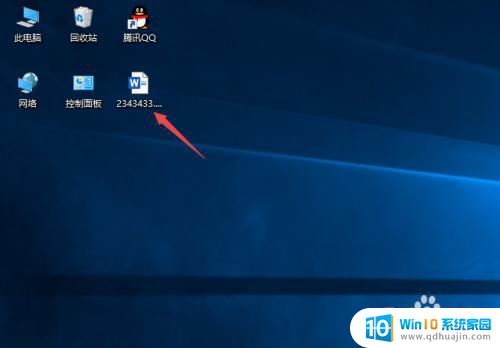
2.之后输入密码,然后点击确定;
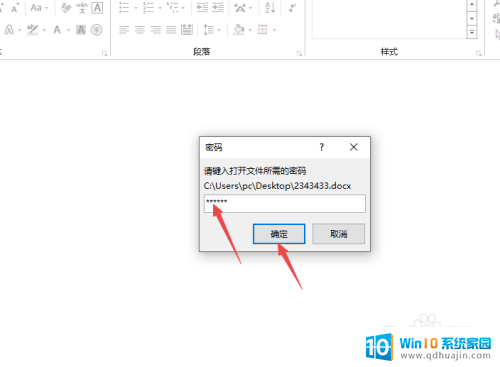
3.之后点击左上角的文件;
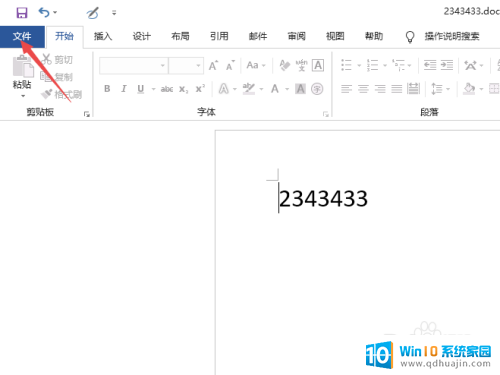
4.然后点击保护文档;

5.之后点击用密码进行加密;
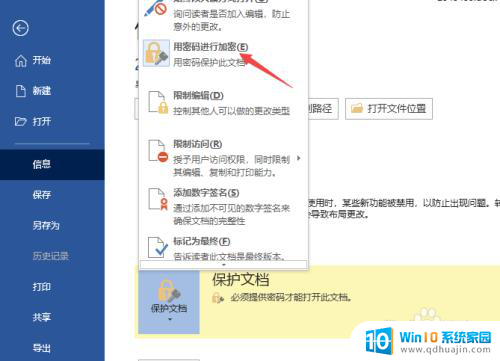
6.然后我们删除里面的密码;
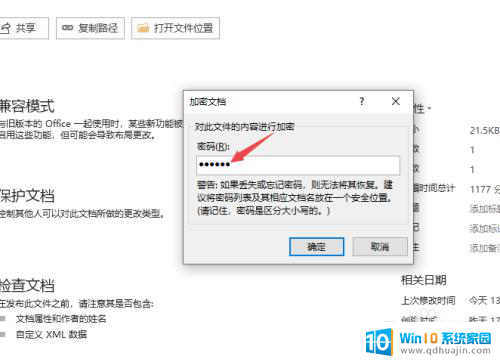
7.之后点击确定按钮即可。这样便取消或删除文档的密码了。
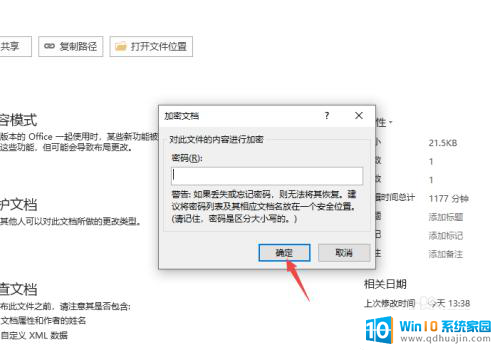
以上是关于如何取消密码的全部内容,如果您遇到这种情况,可以按照以上方法解决,希望对大家有所帮助。
文档如何取消密码 如何找回丢失的Word文档密码相关教程
热门推荐
电脑教程推荐
win10系统推荐
- 1 萝卜家园ghost win10 64位家庭版镜像下载v2023.04
- 2 技术员联盟ghost win10 32位旗舰安装版下载v2023.04
- 3 深度技术ghost win10 64位官方免激活版下载v2023.04
- 4 番茄花园ghost win10 32位稳定安全版本下载v2023.04
- 5 戴尔笔记本ghost win10 64位原版精简版下载v2023.04
- 6 深度极速ghost win10 64位永久激活正式版下载v2023.04
- 7 惠普笔记本ghost win10 64位稳定家庭版下载v2023.04
- 8 电脑公司ghost win10 32位稳定原版下载v2023.04
- 9 番茄花园ghost win10 64位官方正式版下载v2023.04
- 10 风林火山ghost win10 64位免费专业版下载v2023.04